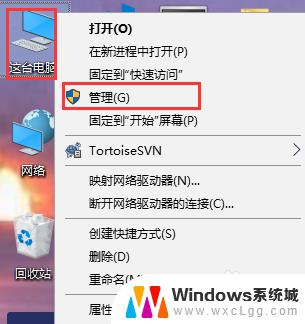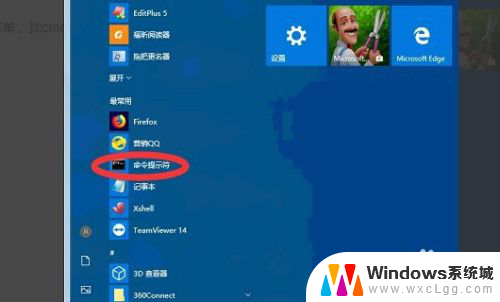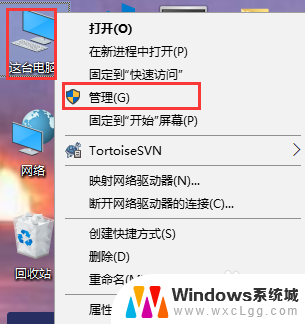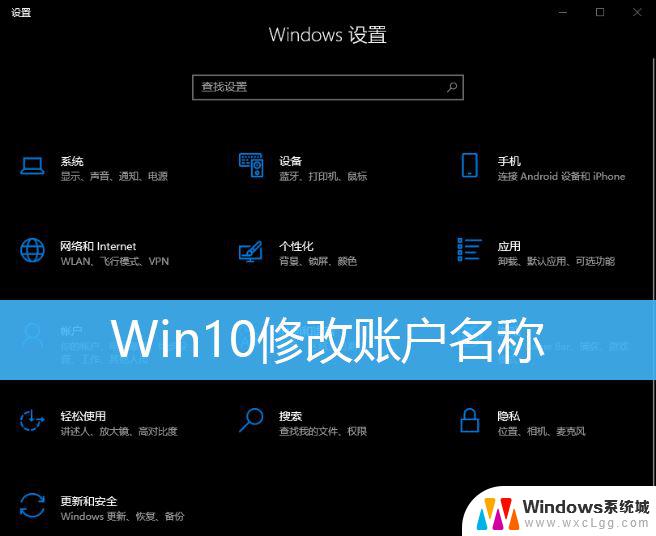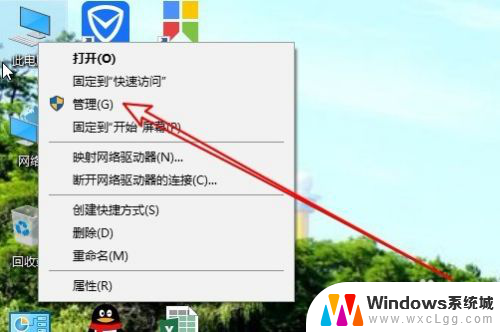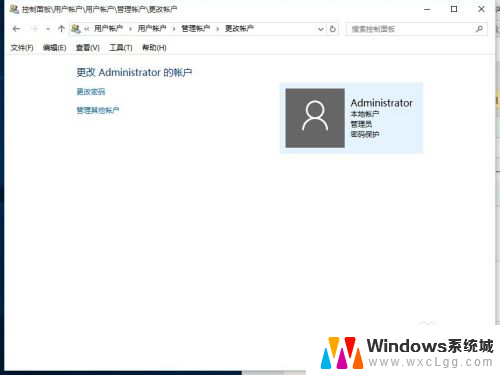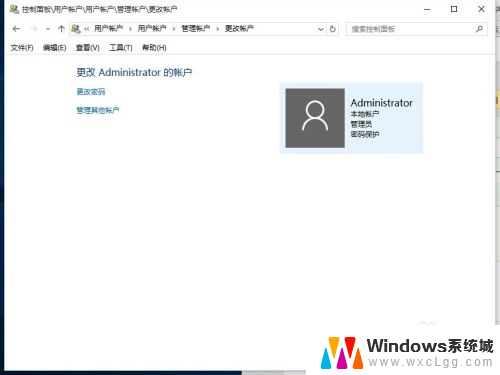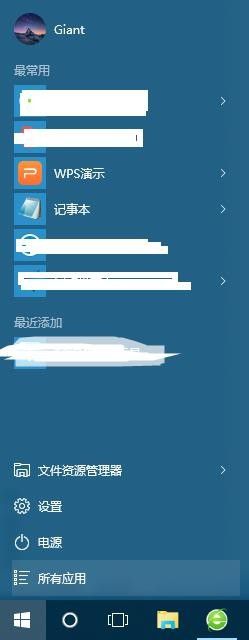win10专业版改用户名 win10专业版用户名更改方法
win10专业版改用户名,在使用Windows 10专业版操作系统时,我们可能会遇到需要更改用户名的情况,无论是出于个人偏好、隐私保护还是其他原因,改变用户名对于用户来说是一项重要而有意义的任务。对于一些用户来说,如何在Windows 10专业版中更改用户名可能会成为一个难题。幸运的是Windows 10专业版提供了一种简便而有效的方法来完成这一任务。本文将介绍Windows 10专业版改用户名的方法,帮助用户轻松实现个性化设置,让操作系统更符合个人需求。
步骤如下:
1.总结一下大多数无法修改的情况都是修改位置不对导致的,下面大家根据我的方法设置。首先鼠标右键单击左下角的win键,如下图所示
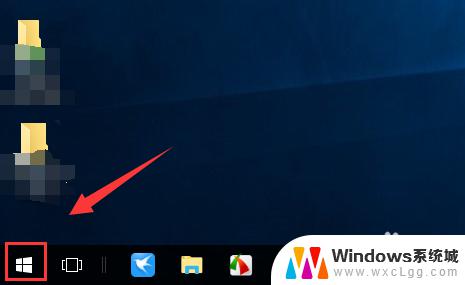
2.在弹出的右键菜单中选择计算机管理,如下图所示
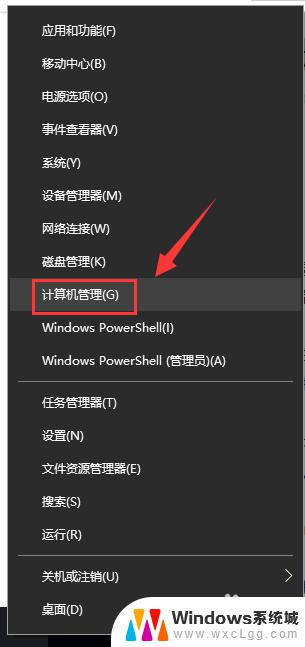
3.进入计算机管理,首先双击展开本地用户和组,如下图所示
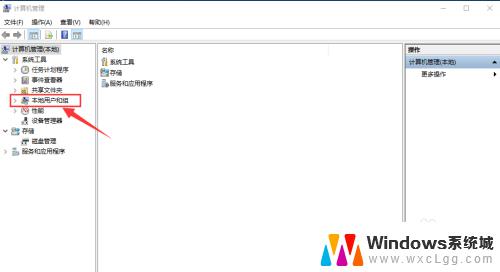
4.接下来展开此项下面的用户,如下图所示
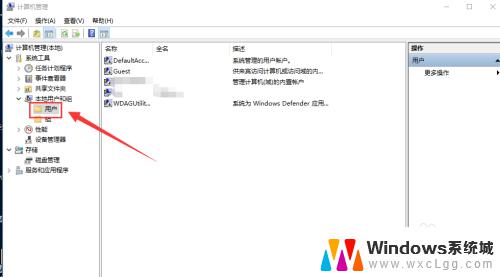
5.进入用户展开界面,我们可以看到此电脑的所有用户账号在右侧列表了。右键点击Administrator,右键选择重命名即可,如下图所示
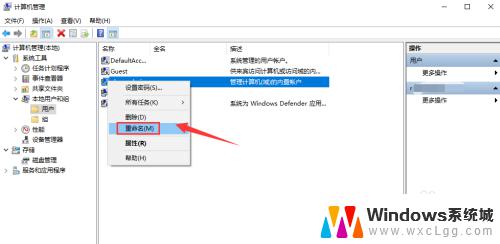
6.直接输入你要修改的名称即可,然后重新启动电脑就生效了。如下图所示
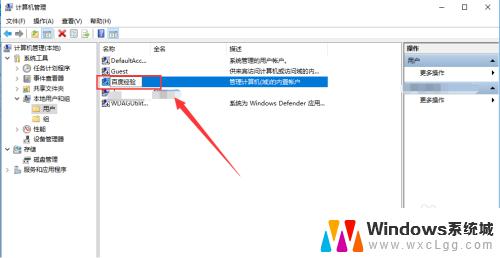
以上是有关于如何在Win10专业版中更改用户名的全部内容,如果您遇到相同的情况,可以按照小编的方法尝试来解决。